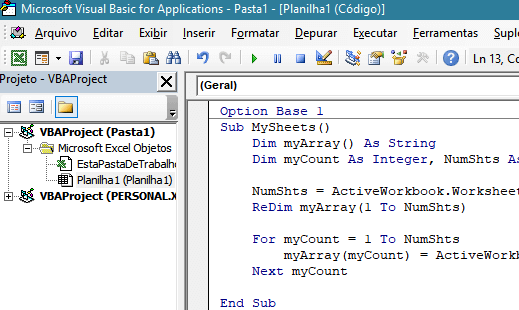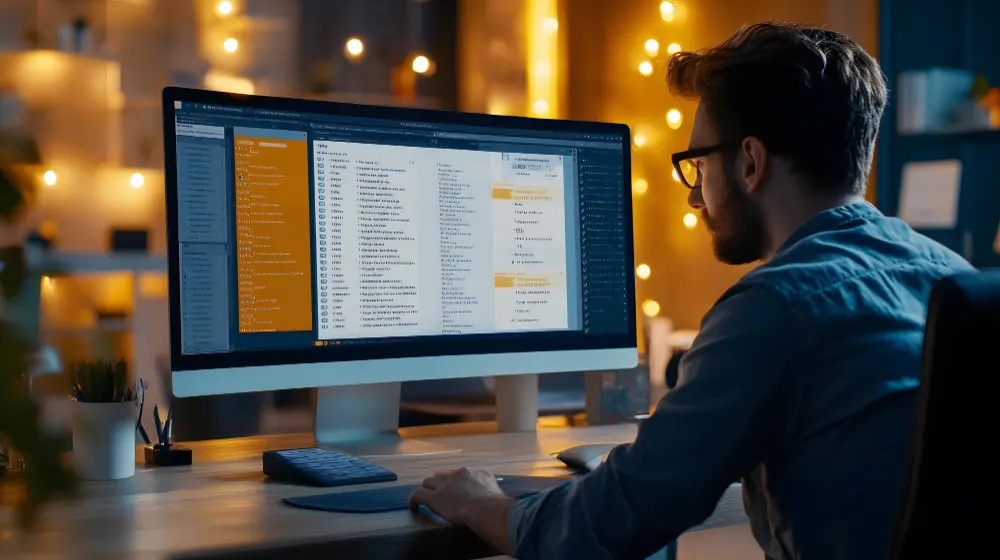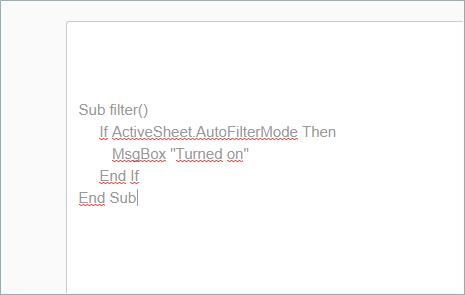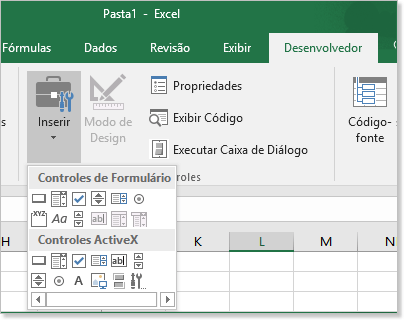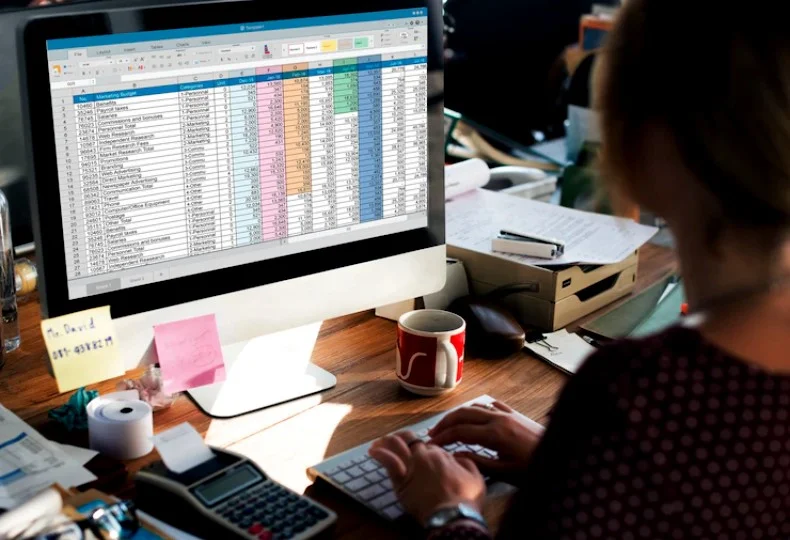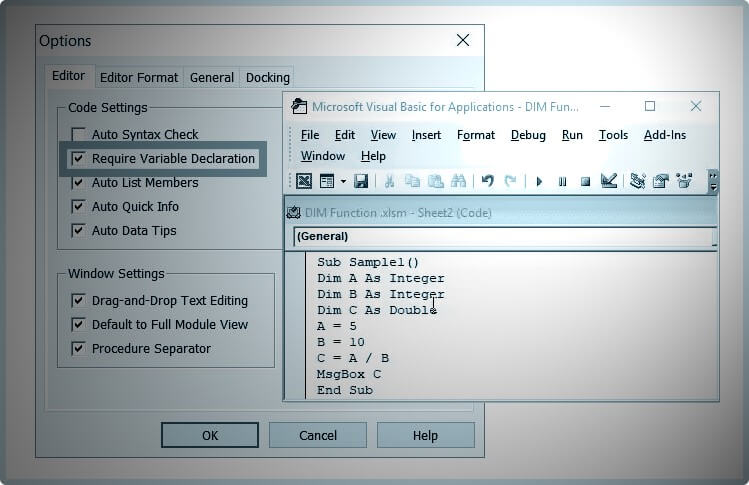Macros e VBA
VBA – Salvando Planilhas Como Páginas da Web
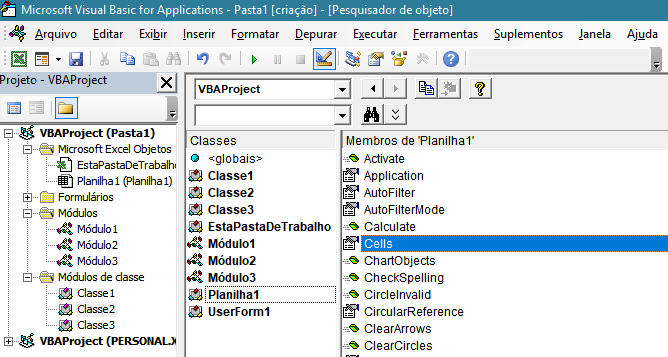
Para salvar e converter seus dados do Excel em HTML, execute as seguintes etapas. Essas instruções aplicam-se a todas as versões do Excel 2016, 2013, 2010 e 2007, mas neste exemplo, estamos usando Excel 2016.
Salvando arquivo .xlsl como página web com VBA
Abra o editor de Visual Basic for Application, no grupo Código, da faixa de opções Desenvolvedores e adicione o seguinte código.
Sub webPage () ActiveWorkbook.SaveAs _ Nome do arquivo: = ActiveWorkbook.Path & "\ myXclfile.htm" , _ FileFormat: = xlHtml End Sub
Salvar planilha como página da web do modo simples.
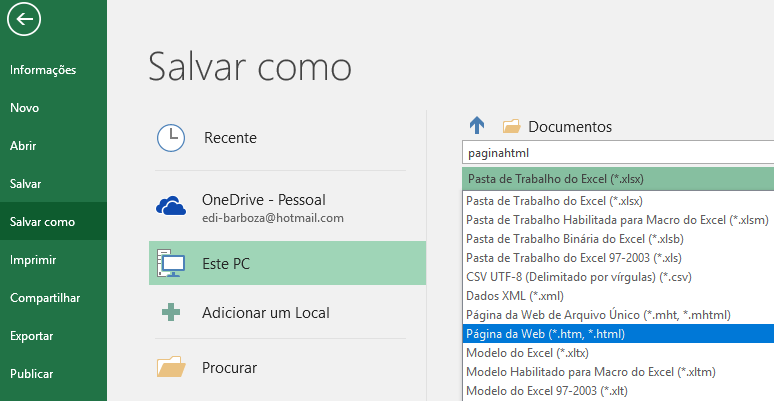
- Clique em Arquivo
- Salvar Como
- Selecione o destino do arquivo.
- Dê um nome ao arquivo
- Seleciona o tipo de arquivo. Exemplo: .htm e .html
- Clique em Salvar.
Muitas vezes, esta é a melhor opção, se você não tem conhecimentos VBA, para incorporar estes códigos no Excel